Все способы:
Вариант 1: Удаление группы
Осуществить удаление группы в Telegram можно без ограничений на любой поддерживаемой платформе. Сам по себе порядок требуемых действий почти не отличается для разных мобильных устройств. В то же время выполнение задачи можно поделить на два способа в соответствии с желаемым результатом, будь то простое скрытие чата из общего списка или удаление собственной группы.
Читайте также: Обновление Telegram на разных устройствах
Удаление группы из списка чатов
Частично избавиться от группы в Telegram на сегодняшний день можно непосредственно через список чатов, используя функцию скрытия сообщества или удалением сообщений для самого себя. Как правило, выполнение данной задачи не подразумевает выход из группы, однако процедуру вполне можно совместить на выбор с отмеченной операцией или простой очисткой публикаций, в том числе для собственных сообществ.
Мобильное устройство
- Если вами используется мобильное устройство с Android или iOS, первым делом перейдите на страницу «Чаты» и выберите нужную группу из общего списка или конкретной папки. Зажмите данный блок на несколько секунд и после этого во всплывающем меню или на верхней панели воспользуйтесь одним из доступных действий: «Архивировать», «Очистить историю» или «Удалить».
- Конкретно на iPhone могут потребоваться дополнительные шаги, а именно открытие истории сообщений и последующий переход во вложенные настройки с помощью названия сообщества на верхней панели. Здесь необходимо развернуть меню «Еще» в рамках верхнего блока и выполнить одно из доступных действий, будь то «Удаление переписки», «Покинуть группу» и в некоторых случаях «Удалить группу» (есть только у создателей).
Любое из решений понадобится подтвердить в диалоговом окне. Избавиться от сообщений можно двумя методами в зависимости от наличия ваших собственных публикаций и прав доступа к истории.
Единственным исключением выступает архивирование, которое на iOS-платформе можно выполнить исключительно на вкладке «Чаты» с помощью смахивания. Используйте кнопку «В архив» в правой части вспомогательного меню, чтобы скрыть переписку. Сам по себе архив также может быть скрыт с главной страницы, что заслуживает отдельной инструкции.
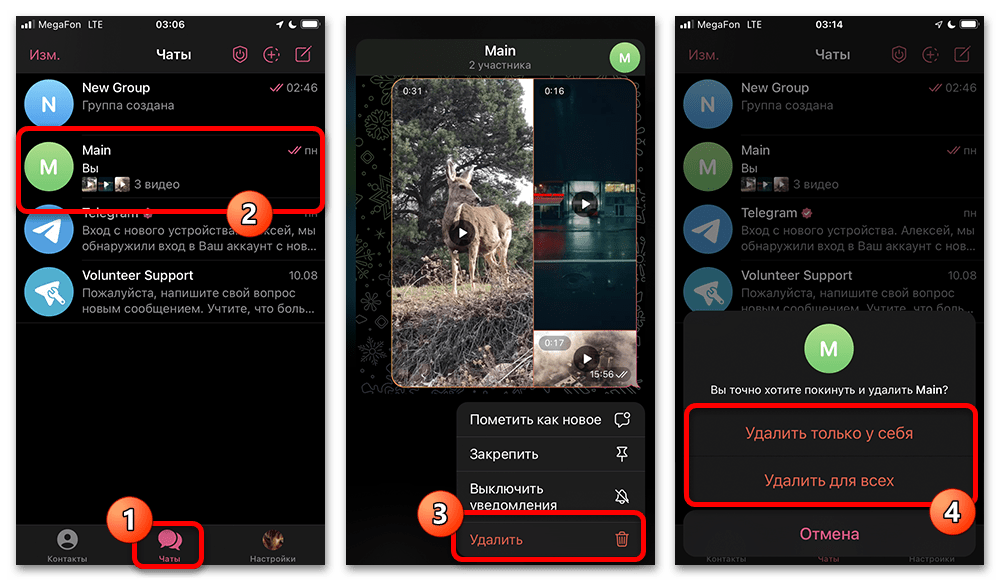
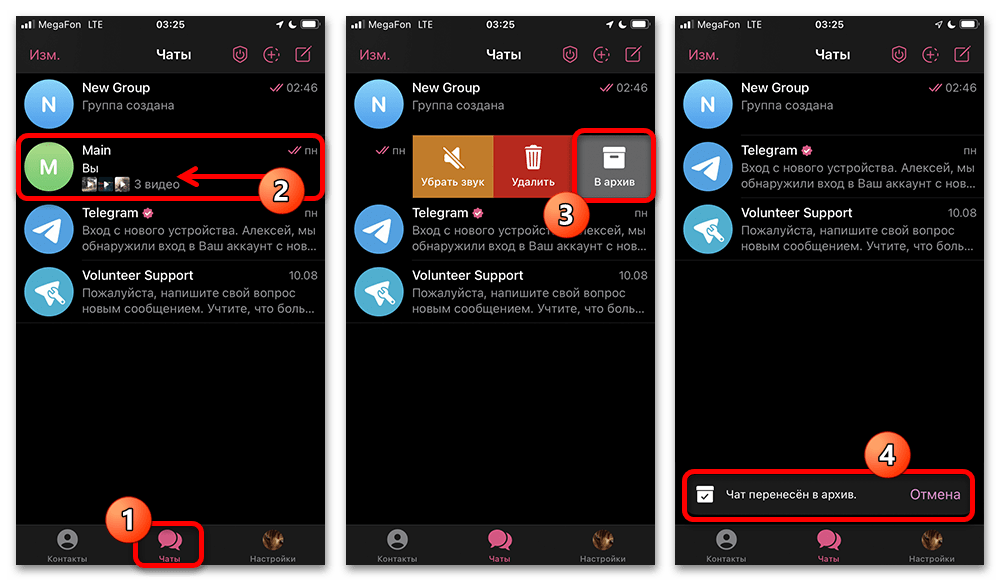
Компьютер
- Прежде всего на компьютере необходимо открыть приложение и найти нужный чат в общем списке слева. Развернуть меню, в свою очередь, можно простым нажатием правой кнопки мыши.
- Во всплывающем окне можно воспользоваться сразу несколькими действиями, что повлияет на результат. Полный выход осуществляется с помощью параметра «Покинуть группу», временное скрытие производится через «Очистку истории», тогда как за простое скрытие отвечает «Архивирование».
- Каждое действие в качестве альтернативы можно выполнить напрямую через параметры группы после ее открытия. Отличием служит расположение контекстного меню, открыть которое можно нажатием кнопки в виде трех точек на верхней панели.
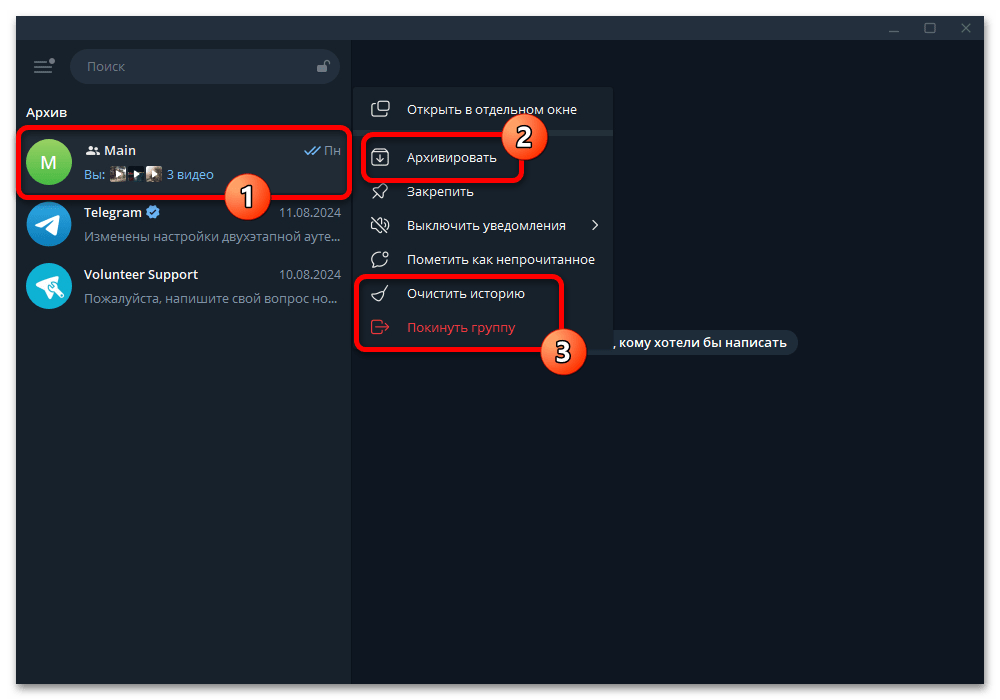
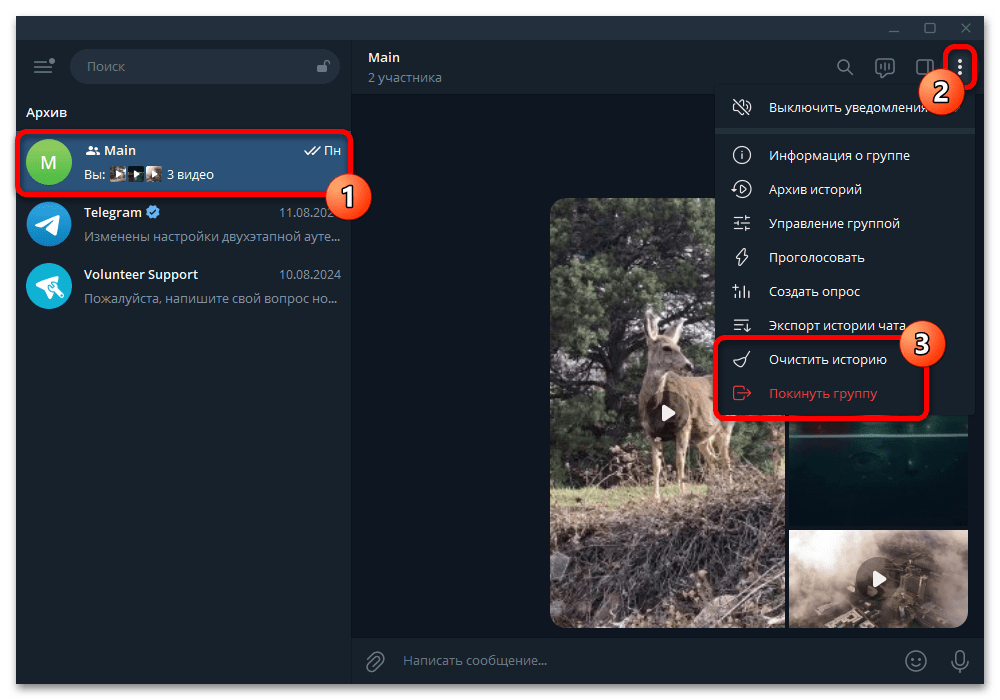
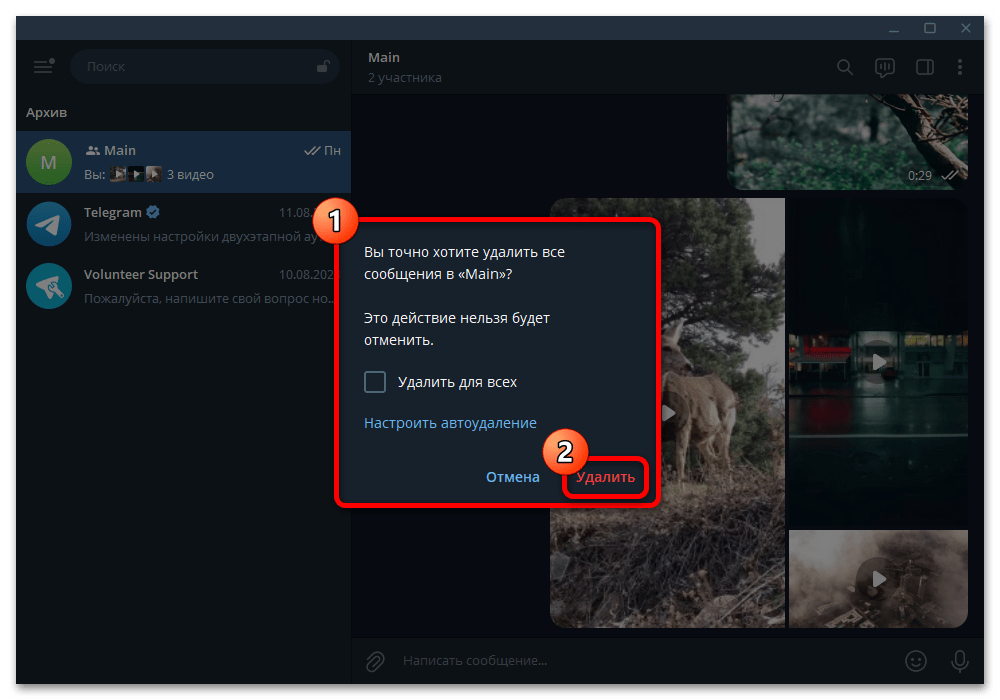
Удаление собственной группы
Полностью удалить группу для всех участников можно только при наличии соответствующих прав доступа, используя параметры сообщества, доступные на используемой вами платформе. Обратите внимание, что данная задача, в отличие от простой очистки истории сообщений, является практически необратимой, и потому должна выполняться при полном понимании последствий.
Мобильное устройство
- Откройте официальный клиент рассматриваемого мессенджера и на странице «Чаты» выберите собственное сообщество. Сразу после этого коснитесь блока с названием на верхней панели и нажмите «Изменить». Если вами используется устройство под управлением Android, кнопка представлена в качестве подписи «Изм.».
- Пролистайте представленный список параметров до самого низа и тапните по кнопке «Удалить группу». Решение следует подтвердить в диалоговом окошке с помощью дополнительного действия «Удалить для всех».
- Если указанная кнопка отсутствует, но при этом вы являетесь владельцем сообщества, альтернативой может стать меню «…» на предыдущем экране. Здесь аналогичным образом необходимо воспользоваться пунктом «Удалить группу» и подтвердить выполнение.
В зависимости от способа удаления, как правило, могут предоставляться дополнительные параметры вроде сохранения некоторых старых сообщений при выборе соответствующего варианта во всплывающем окне. При этом в большинстве случаев использование указанной опции приводит к полному исчезновению группы на стороне каждого участника без возможности восстановления.
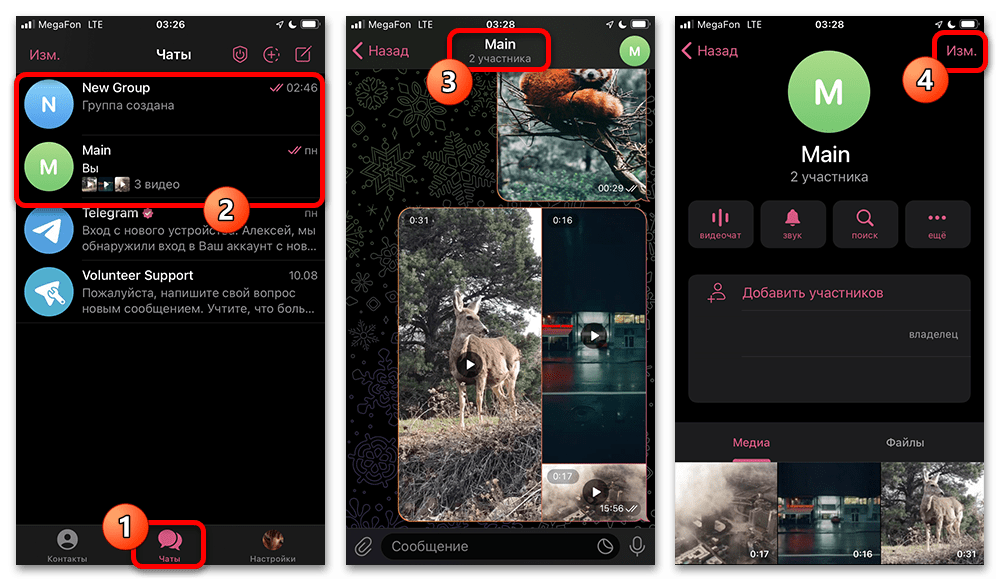
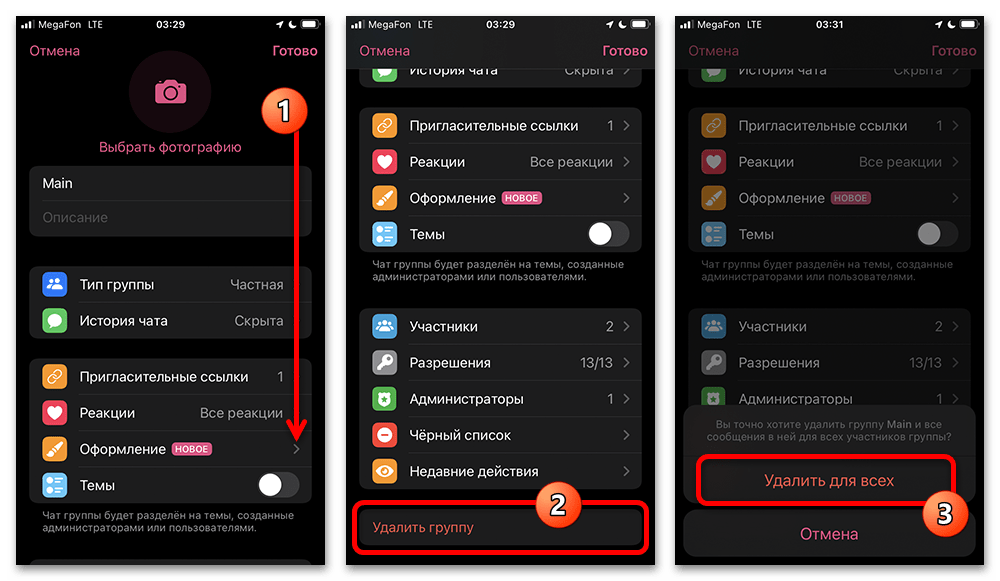
Компьютер
- Чтобы избавиться от собственной группы на компьютере, первым делом следует открыть переписку в рамках общего списка. После этого разверните меню кнопкой с тремя точками на верхней панели в правой колонке и перейдите в подраздел «Управление группой».
- Пролистайте представленный список имеющихся параметров до самого низа и воспользуйтесь кнопкой с говорящей подписью «Удалить группу».
- Если с момента создания группы прошло совсем немного времени, указанная опция будет недоступна в настройках. Альтернативой станет параметр «Удалить и покинуть» прямо во всплывающем меню из первого этапа инструкции.
- Как и любые другие глобальные изменения в рамках группы, удаление необходимо дополнительно подтвердить в диалоговом окне. Здесь нельзя сохранить какие-либо сведения — использование действия «Удалить» во всплывающем окне подразумевает полное удаление контента.
Состоящие в рамках группы участники после удаления не смогут публиковать новые сообщения и читать старые, так как соответствующий чат просто исчезнет из общего списка. Кроме того, эта операция не сопровождается уведомлениями, равно как и не предоставляет возможностей для быстрого восстановления, в том числе при ошибочном удалении.
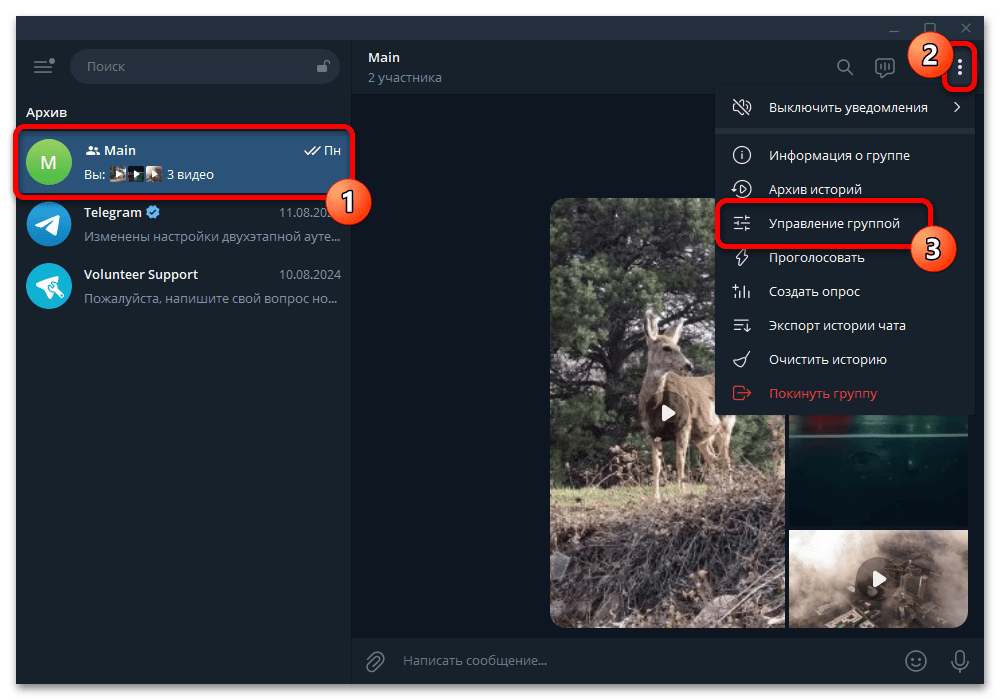
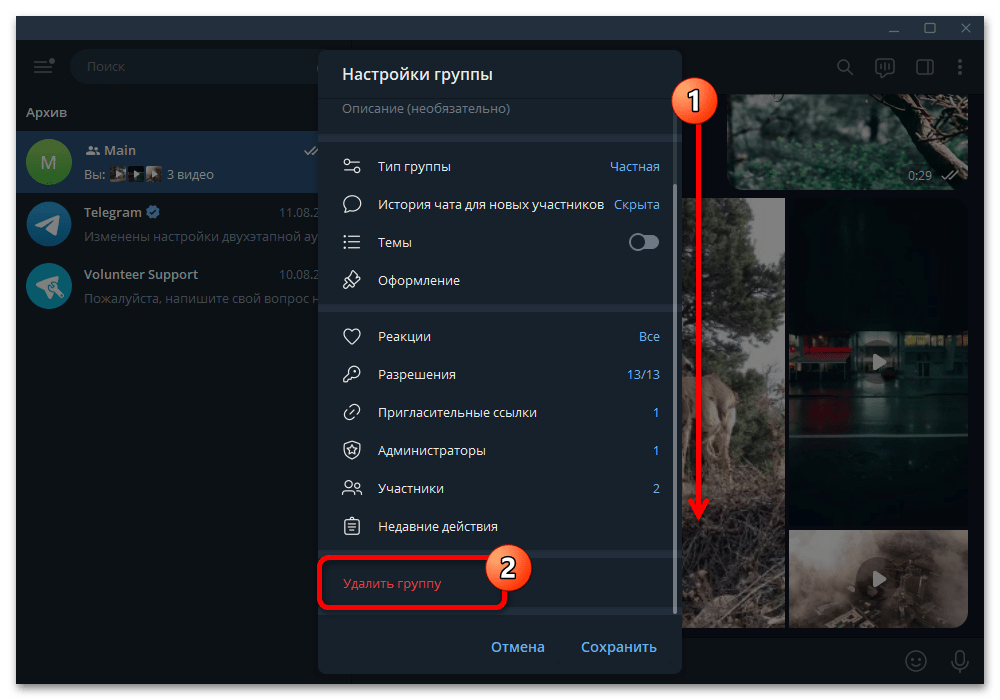
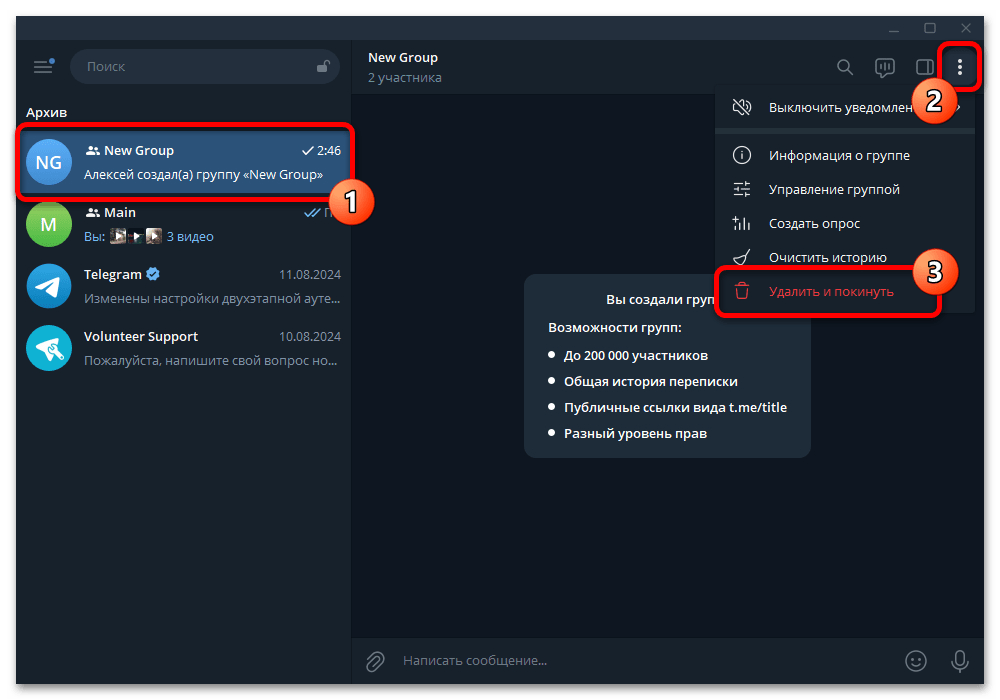
Вариант 2: Удаление канала
Если требуется удалить сообщество другой разновидности, а именно «Канал», придется выполнить похожие действия в рамках внутренних настройках, что детальнее описано в нашей отдельной инструкции на сайте. Основным и единственным отличием данного процесса выступает порядок открытия соответствующих параметров, какой бы конкретно версией официального приложения вы ни пользовались.
Подробнее: Удаление канала в Telegram
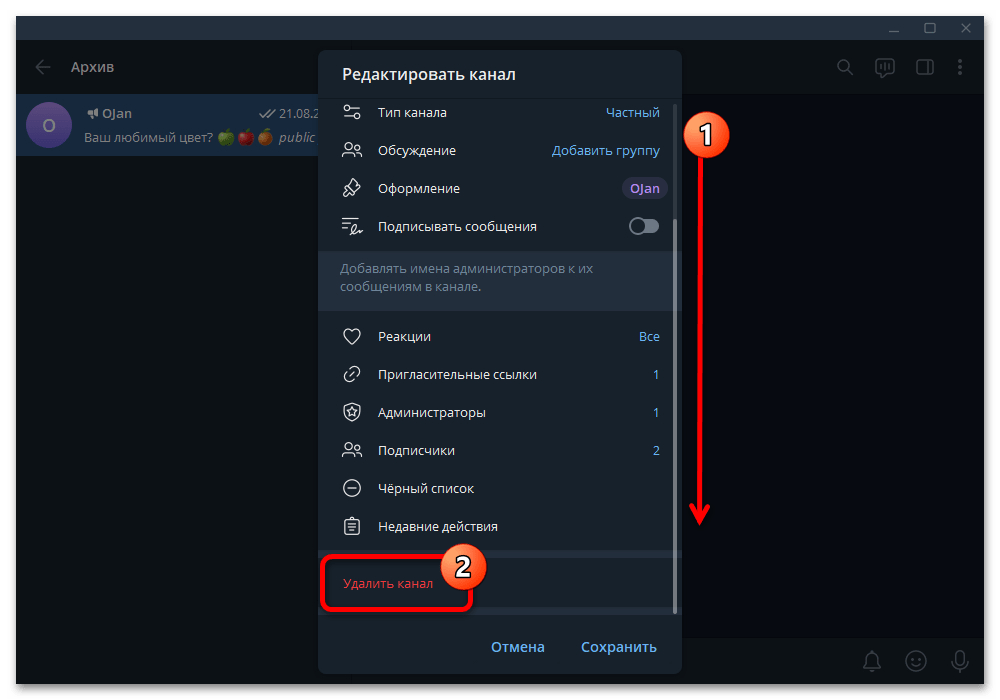
 Наша группа в TelegramПолезные советы и помощь
Наша группа в TelegramПолезные советы и помощь
 lumpics.ru
lumpics.ru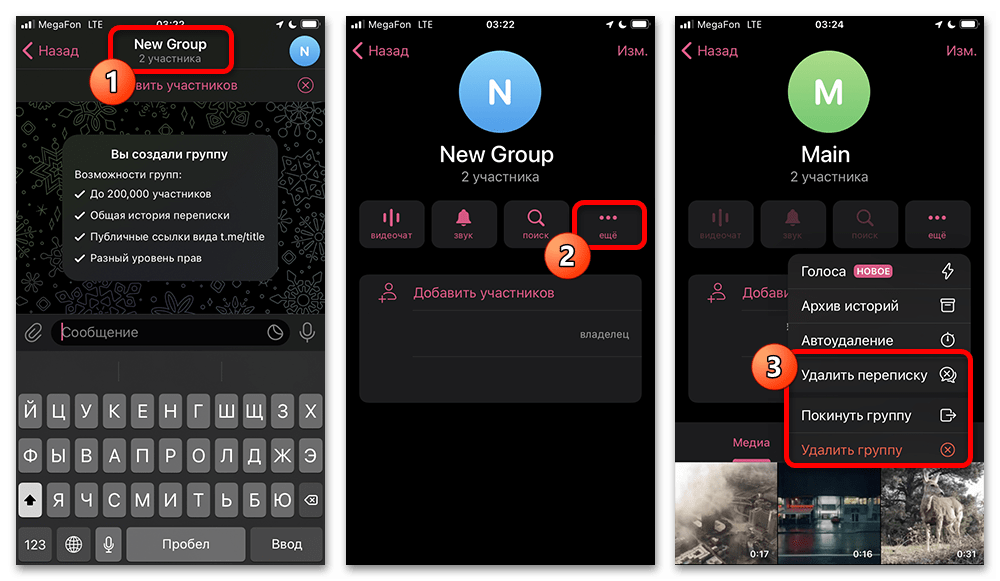
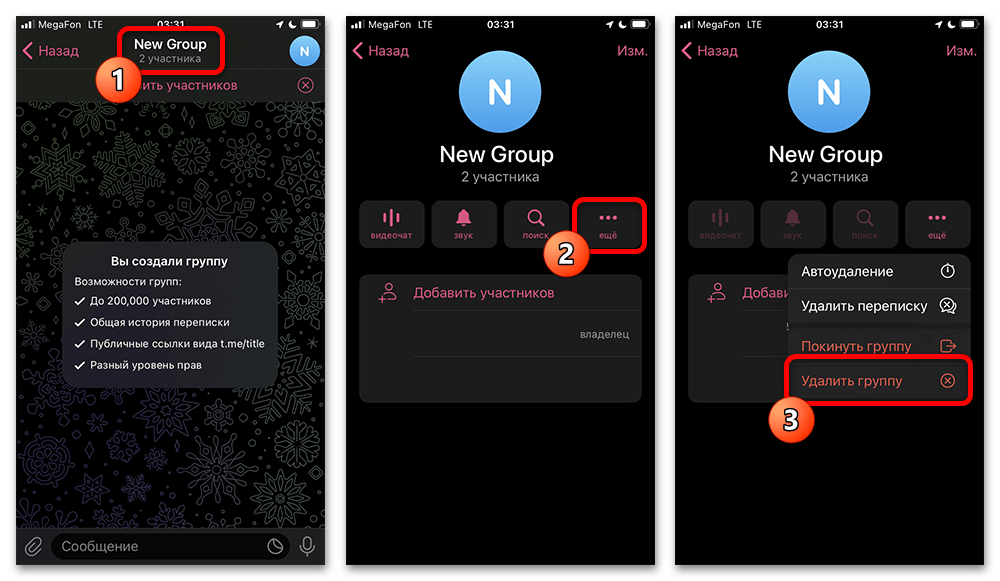
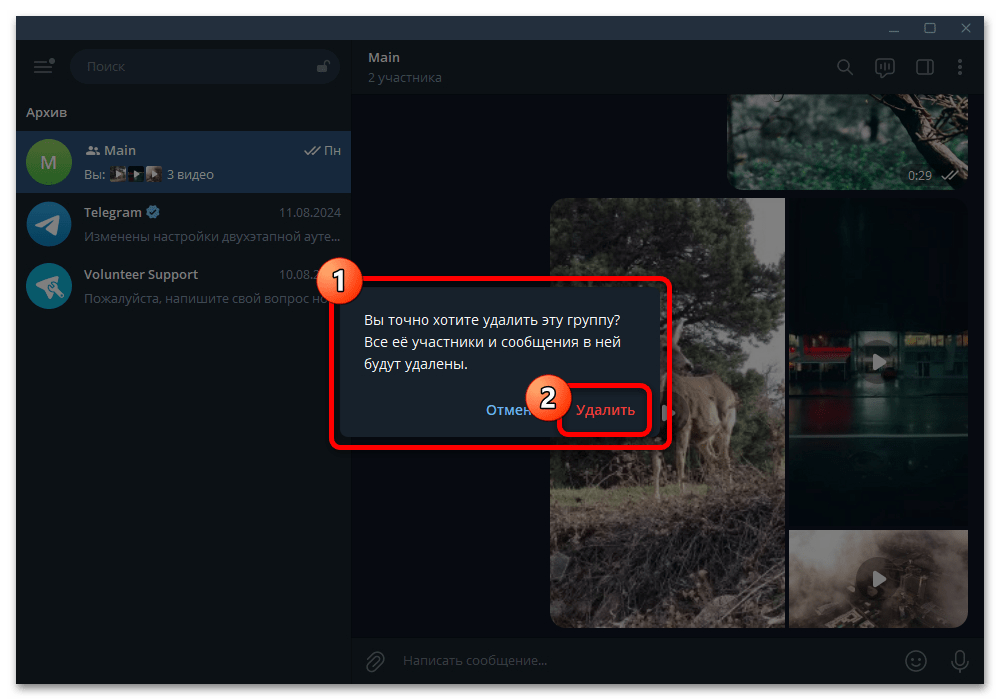


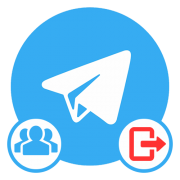
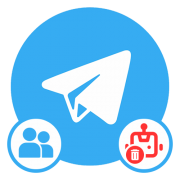
Задайте вопрос или оставьте свое мнение